9.1.1 创建块
创建块的整体思路是先创建所需的对象,然后利用“创建块”按钮 (命令为“BLOCK”)将这些当前图形对象创建成块。
(命令为“BLOCK”)将这些当前图形对象创建成块。
在功能区的“默认”选项卡的“块”面板中单击“创建块”按钮 ,或者在功能区的“插入”选项卡的“块定义”面板中单击“创建块”按钮
,或者在功能区的“插入”选项卡的“块定义”面板中单击“创建块”按钮 ,弹出图9-1所示的“块定义”对话框。下面介绍“块定义”对话框中各主要组成要素的功能含义。
,弹出图9-1所示的“块定义”对话框。下面介绍“块定义”对话框中各主要组成要素的功能含义。
1)“名称”框:在该框中指定块的名称,块名称最多可以包含255个字符,包括字母、数字和空格,以及操作系统或程序未作他用的任何特殊字符。块名称及块定义将保存在当前图形中。
2)“基点”选项组:该选项组用于指定块的插入基点,其默认值为“0,0,0”。当在该选项组中选中“在屏幕上指定”复选框时,在“块定义”对话框中单击“确定”按钮关闭对话框后系统将提示用户指定基点。当取消选中“在屏幕上指定”复选框时,可以单击“拾取点”按钮 ,此时暂时关闭对话框,由用户在当前图形中拾取插入基点。X框、Y框和Z框分别用于指示X、Y和Z坐标值。
,此时暂时关闭对话框,由用户在当前图形中拾取插入基点。X框、Y框和Z框分别用于指示X、Y和Z坐标值。
3)“对象”选项组:该选项组用于指定新块中要包含的对象,以及创建块之后如何处理这些对象,例如是保留还是删除选定的对象或者是将它们转换成块实例。该选项组主要包含以下选项和按钮。
●“在屏幕上指定”复选框:用于关闭对话框时,由用户根据提示指定对象。
●“选择对象”按钮 :单击此按钮,暂时关闭“块定义”对话框,由用户选择要生成块的对象,选择完对象后,按<Enter>键可返回到“块定义”对话框。
:单击此按钮,暂时关闭“块定义”对话框,由用户选择要生成块的对象,选择完对象后,按<Enter>键可返回到“块定义”对话框。
●“快速选择”按钮 :单击此按钮,将弹出图9-2所示的“快速选择”对话框,通过该对话框定义选择集来快速选择所需的对象。
:单击此按钮,将弹出图9-2所示的“快速选择”对话框,通过该对话框定义选择集来快速选择所需的对象。
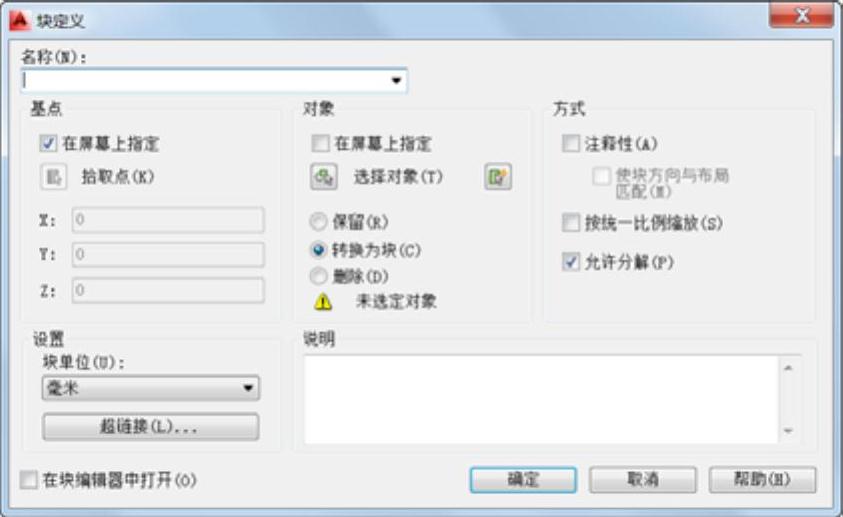
图9-1 “块定义”对话框
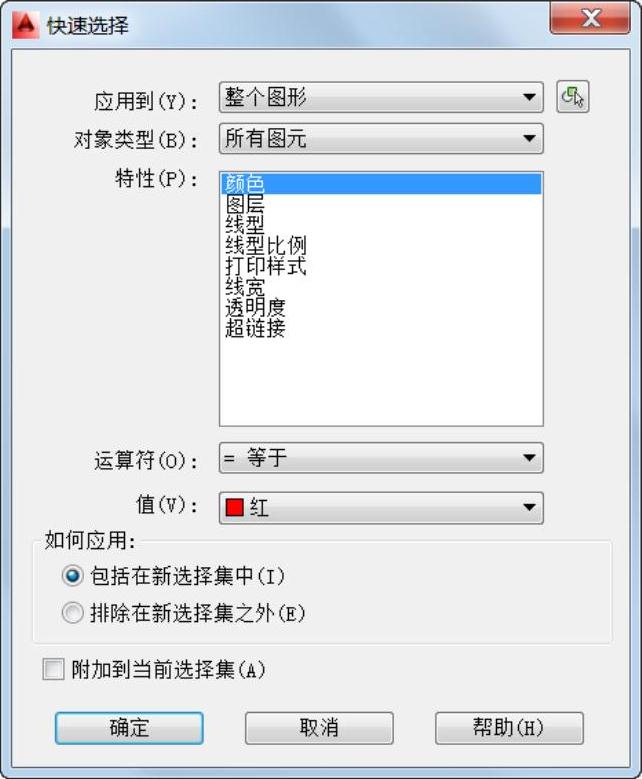
图9-2 “快速选择”对话框
●“保留”单选按钮:选择此单选按钮时,在创建块以后,将选定对象保留在图形中作为区别对象。
●“转换为块”单选按钮:选择此单选按钮时,在创建块以后,将选定对象转换成图形中的块实例。
●“删除”单选按钮:选择此单选按钮时,在创建块以后,从图形中删除选定的对象。如果需要,则可以使用“OOPS”命令恢复它们。
4)“方式”选项组:该选项组用于指定块行为方式,具体如下。
●“注释性”复选框:用于指定块是否为注释性。
●“使块方向与布局匹配”复选框:如果选中此复选框,则指定在图纸空间视口中的块参照的方向与布局的方向匹配。如果未选中“注释性”复选框,则“使块方向与布局匹配”复选框不可用。
●“按统一比例缩放”复选框:指定是否阻止块参考不按统一比例缩放。
●“允许分解”复选框:指定块参照是否可以被分解。默认选中此复选框。
5)“设置”选项组:在该选项组中指定块的相关设置,如块单位、超链接,以及指定“在块编辑器中打开”复选框的状态。如果选中“在块编辑器中打开”复选框,那么单击“确定”按钮后,将在块编辑器中打开当前的块定义。
创建块的典型实例如下。
 打开“创建块即学即练.dwg”图形文件,该文件中存在着表示道路交叉点的图形对象,如图9-3所示。先从功能区“默认”选项卡的“图层”面板中将“01层一粗实线”层设置为当前图层。
打开“创建块即学即练.dwg”图形文件,该文件中存在着表示道路交叉点的图形对象,如图9-3所示。先从功能区“默认”选项卡的“图层”面板中将“01层一粗实线”层设置为当前图层。
 在功能区的“插入”选项卡的“块定义”面板中单击“创建块”按钮
在功能区的“插入”选项卡的“块定义”面板中单击“创建块”按钮 ,打开“块定义”对话框。
,打开“块定义”对话框。
 在“名称”框中输入新块名为“白定义道路交叉点”。
在“名称”框中输入新块名为“白定义道路交叉点”。
丘,在“对象”选项组中选择“转换为块”单选按钮,并确保未选择该选项组中的“在屏幕上指定”复选框,接着单击“选择对象”按钮 ,暂时自动关闭“块定义”对话框,使用鼠标在图形窗口中选择要包括存当前块定义中的4个圆弧,如图9-4所示。然后按<Enter>键返回到“块定义”对话框。
,暂时自动关闭“块定义”对话框,使用鼠标在图形窗口中选择要包括存当前块定义中的4个圆弧,如图9-4所示。然后按<Enter>键返回到“块定义”对话框。
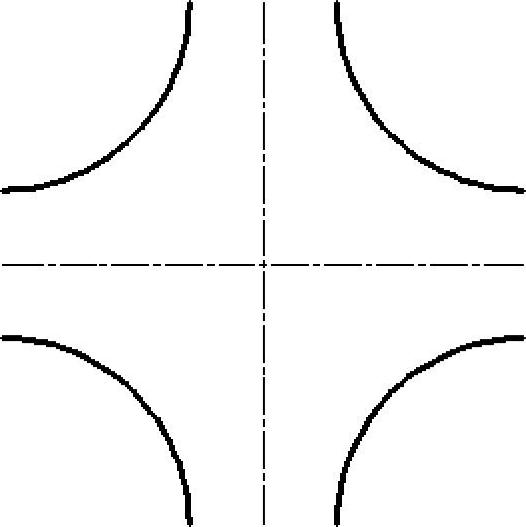
图9-3 文件中的原始图形
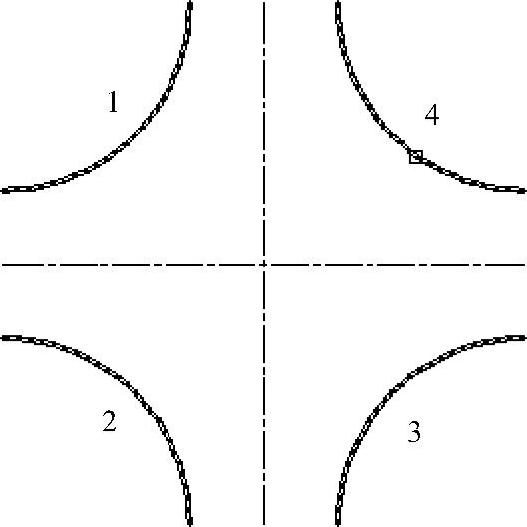
图9-4 选择要包括在块定义中的对象
 在“基点”选项组中取消选择“在屏幕上指定”复选框,接着单击“拾取点”按钮
在“基点”选项组中取消选择“在屏幕上指定”复选框,接着单击“拾取点”按钮 ,使用鼠标在图形窗口中捕捉选择两条中心线的交点作为块插入的基点,如图9-5所示。
,使用鼠标在图形窗口中捕捉选择两条中心线的交点作为块插入的基点,如图9-5所示。
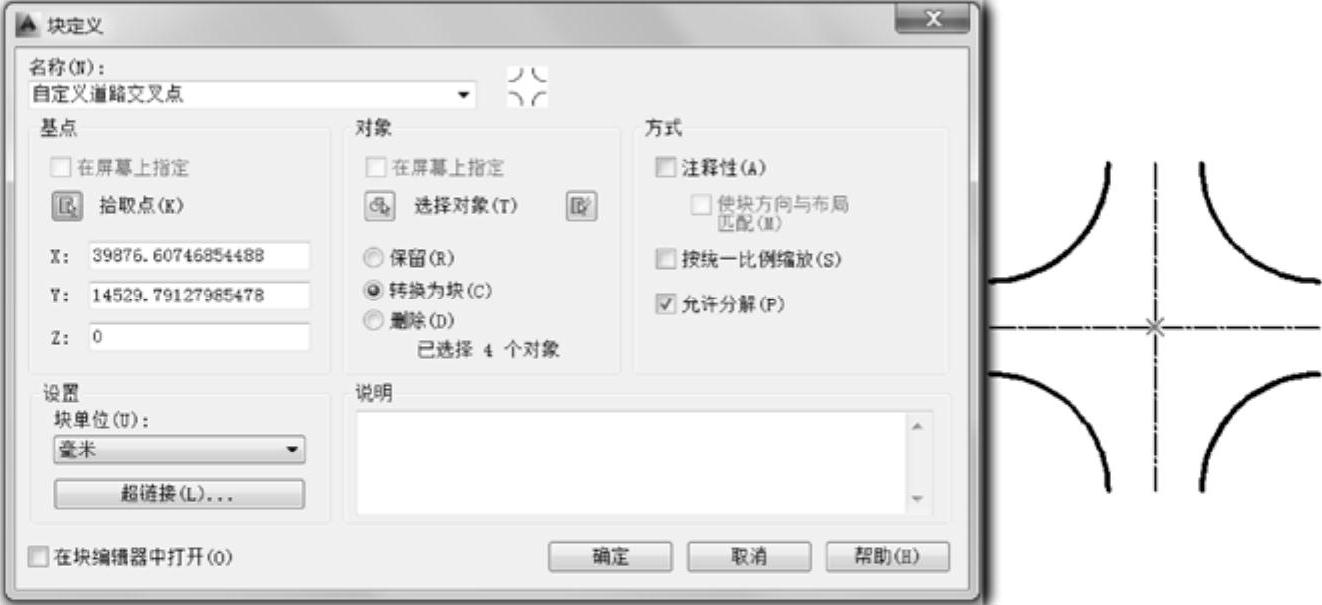
图9-5 指定插入基点后
 在“方式”选项组中只选中“允许分解”复选框,而在“设置”选项组中默认块单位为“毫米”,接着在“说明”文本框中输入块定义的说明为“道路交叉口,公制单位,4通”,此说明显示在设计中心中。
在“方式”选项组中只选中“允许分解”复选框,而在“设置”选项组中默认块单位为“毫米”,接着在“说明”文本框中输入块定义的说明为“道路交叉口,公制单位,4通”,此说明显示在设计中心中。
 在“块定义”对话框中单击“确定”按钮。从而完成该块的定义。此时使用鼠标在图形窗口中单击其中一个圆弧,则可以发现选中的是由4段圆弧组成的块对象。
在“块定义”对话框中单击“确定”按钮。从而完成该块的定义。此时使用鼠标在图形窗口中单击其中一个圆弧,则可以发现选中的是由4段圆弧组成的块对象。
